Подключение Anycubic Photon Mono Se к андроидам по Wi-Fi.
Начинать подключение принтера к домашней сети следует с роутера. Заходим в роутер с компьютера и переходим к настройкам DHCP, чтобы узнать MAC Address подключаемого принтера.
MAC Address моего принтера оказался 9C-A5-25-BA-87-A4. Копируем его и переходим на закладку Address Reservation.
Здесь вставляем MAC Address и прописываем для него IP-адрес, который ему уже присвоен роутером или любой другой из доступного диапазона адресов. Нажимаем Save. Перезагружаем или просто выключаем питание роутера. При следующей загрузке этот Ай-пишник уже станет постоянно закреплённым за принтером.
Теперь можно установить на смартфон, ноутбук или компьютер с эмулятором андроида приложение, которое поставлялось на флешке с принтером.
На смартфоне:
На компьютере с MSI App Payer-ом (он же BlueStacks App Player)
В программе легко и быстро заполняем модель принтера, даём ему имя и вписываем IP-адрес. Принимаем заполненное к исполнению.
Еще больше интересных статей
3D модель города из карты за пару кликов.
Подпишитесь на автора
Подпишитесь на автора, если вам нравятся его публикации. Тогда вы будете получать уведомления о его новых статьях.
Отписаться от уведомлений вы всегда сможете в профиле автора.
Ford G917T для 3D-печати
Подпишитесь на автора
Подпишитесь на автора, если вам нравятся его публикации. Тогда вы будете получать уведомления о его новых статьях.
Отписаться от уведомлений вы всегда сможете в профиле автора.
Придумал, экструдер.....
Подпишитесь на автора
Подпишитесь на автора, если вам нравятся его публикации. Тогда вы будете получать уведомления о его новых статьях.
Отписаться от уведомлений вы всегда сможете в профиле автора.



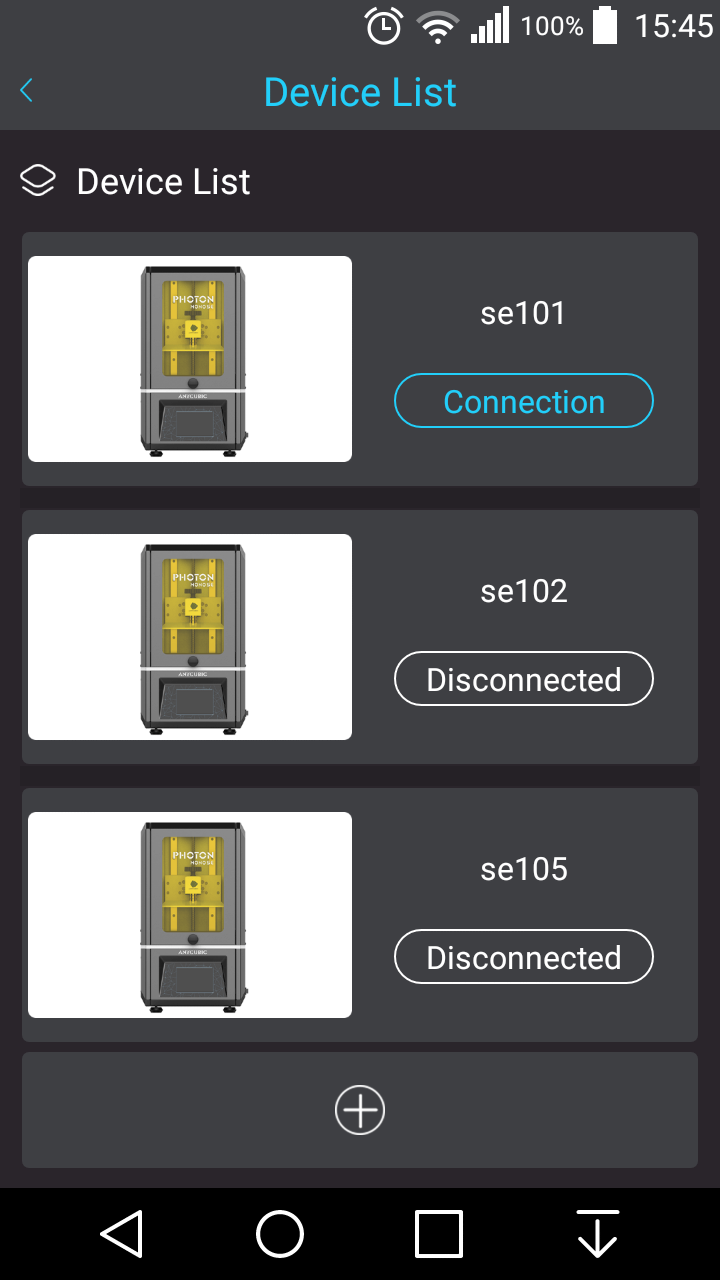


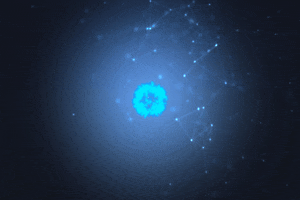






Комментарии и вопросы
какую температуру готовые изде...
зато из-за копанием с принтеро...
яндех, опера, эдж, все не дают...
Здравия. Напечатал буквально с...
при смене филамента немного вы...
Закоротил датчик температуры,...
Приобрел себе недавно принтер...